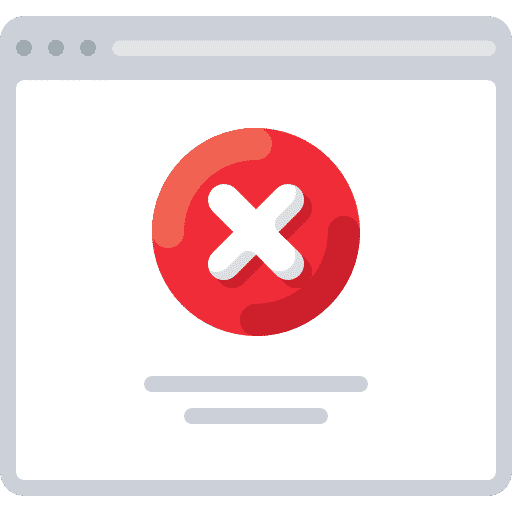WordPress е популярен сред блогърите, но за съжаление от време на време се случва да се показва само бяла празна страница. Това означава, че има съобщение за грешка. В този урок ще научитекак да решим проблема.
Защо в Word Press се показва бяла страница?
Виновниците обикновено са Инсталирана приставка или теми, които не са били адаптирани правилно или са били инсталирани неправилно предварително. Промените директно в изходния код също предизвикват такива съобщения за грешка. Един съвет веднага. Ако правите промени, трябва да ги извършвате стъпка по стъпка. Напишете малко код и веднага проверете страницата, за да видите дали всичко работи правилно. Ако не, веднага ще разберете, че това е кодът, и ще можете да го изтриете или промените отново. Ако се появи бялата страница и вече не знаете какви стъпки сте предприели, има и други начини да поправите WordPress.
Отстраняване на проблеми: Деактивирането на плъгини често помага
Както беше споменато в началото, това често се дължи на приставката. Много от тях се инсталират и активират, защото често обещават практическа полза. За съжаление, те осигуряват Backend отчасти за хаос. Ако областта на администратора също е бяла, има само един начин да откриете грешката. Отворете страницата си в Word Press в програма за FTP. След като сте се свързали с уеб сървъра, отворете папката /wp-content/plugins/. Там ще намерите всички инсталирани плъгини. Сега продължете по хронологичен ред и ги деактивирайте директно в програмата FTP. Деактивирането им е детска игра.
Например, ако папката се нарича "all-in-one-seo", преименувайте я на "all-in-one-seo-aus". След като деактивирате първата папка, презаредете страницата на WordPress. Повторете стъпката с всички папки, докато страницата отново стане видима. Ако всички плъгини са деактивирани и въпреки това нищо не се случва, това вероятно се дължи на WordPress. Тема.
 Отстраняване на неизправности: Деактивиране на темите на WordPress
Отстраняване на неизправности: Деактивиране на темите на WordPress
Освен приставката, често темите са причина за срив на цялата система. Влезте отново в програмата FTP и преминете през отделните теми. Както и при плъгините, просто добавете "-off" към името. Ако наскоро сте инсталирали нови теми, проблемът най-вероятно ще е в техните файлове. Затова винаги започвайте с файловете, които са били инсталирани последно. Приставката, която е работила стабилно в продължение на месеци, рядко е виновна за това. Освен ако не е актуализация. Ако откриете грешка, най-добре е да се свържете с разработчика, за да отстраните проблема. Дотогава трябва да използвате друга тема и да изключите приставката.
Съобщение за грешка след актуализация на WordPress
Понякога се случва, че след WordPress актуализация, се чува само бяла страница. И в този случай обикновено причината е в приставка или тема. Напълно възможно е някои файлове да са остарели и да не са съвместими с новата система. Това се отнася и за случаите, когато уеб сървърът ви използва PHP 7, а приставката не е проектирана за PHP7. Описаните по-горе решения ще доведат до успех на 90%. Ако това не е така, свържете се с хостера си или със съответния разработчик, за да видите дали могат да ви предложат подходящо решение. В случай на големи промени в сайта, включително Актуализации, трябва предварително да създадете резервно копие на файловете си, след което можете да нулирате сайта на WordPress по всяко време, без да губите данни.
Заключение: Не изпадайте в паника, бялата страница изглежда плашеща в началото, но обикновено зад нея се крие само малка грешка, която може бързо да бъде отстранена.